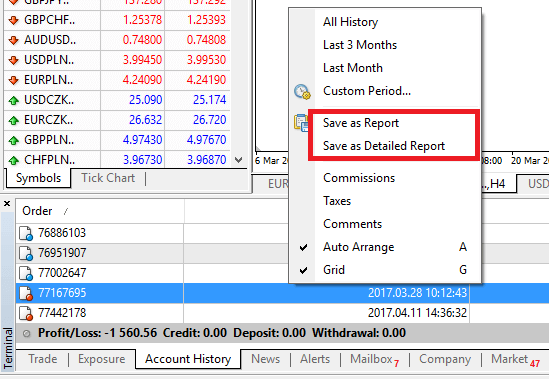Sådan bruges terminal på XM MT4
Metatrader 4 (MT4) er en meget brugt platform til online handel, kendt for sine robuste funktioner og brugervenlighed. Blandt sine mange komponenter er terminalen i XM MT4 et af de vigtigste værktøjer for forhandlere. Terminalen giver et centraliseret sted for at få adgang til kritiske handelsoplysninger, udføre ordrer, overvåge kontoaktivitet og styre forskellige aspekter af handelsprocessen.
I denne vejledning leder vi dig igennem, hvordan du effektivt bruger terminalen i XM MT4, fra at forstå dens nøglefunktioner til at optimere din handelsarbejdsgang.
I denne vejledning leder vi dig igennem, hvordan du effektivt bruger terminalen i XM MT4, fra at forstå dens nøglefunktioner til at optimere din handelsarbejdsgang.

Alt om terminalen og dens funktioner
'Terminal'-modulet placeret i bunden af MT4-platformen giver dig mulighed for at administrere og overvåge alle dine handelsaktiviteter, afventende ordrer, handelskontohistorik, kontantoperationer, overordnet saldo, egenkapital og din margin. 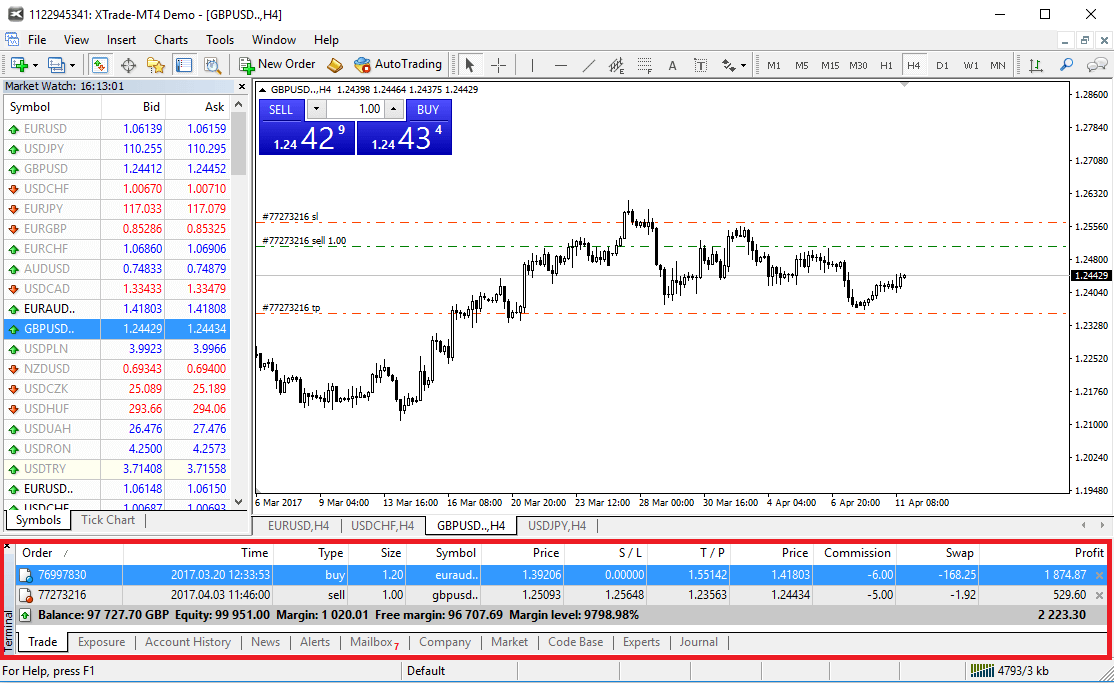
Terminalen fungerer som din vigtigste handelshub, så lad os se nærmere på, hvordan du bruger den. En god forståelse af, hvordan det fungerer, vil hjælpe dig med at handle med succes på lang sigt.
Sådan lukkes og redigeres en position
På den første Trade-fane kan du se alle detaljer om dine positioner, både åbne og afventende. 
Dette omfatter:
- Ordre : handlens unikke tickernummer, til reference, når du har spørgsmål om handlen.
- Tid : det tidspunkt, hvor stillingen blev åbnet.
- Type : din ordretype vises her. 'Køb' angiver en lang position, 'sælg' angiver en kort position. Afventende ordrer vises også her.
- Størrelse : mængden af partier.
- Symbol : navnet på det handlede instrument.
- Pris : pris, som stillingen blev åbnet til.
- SL/TP : stop tab og tag fortjenesteniveauer, hvis indstillet.
- Pris : den aktuelle markedspris (ikke at forveksle med åbningsprisen).
- Kommission : omkostninger ved at åbne stillingen, hvis de opkræves.
- Swap : opladede eller tilføjede swappoint.
- Profit : den aktuelle positions overskud/tab.
Nederst kan du se en oversigt over hele din handelskonto:

- Saldo : det beløb, du har på din konto, før du åbner positioner.
- Egenkapital : din kontosaldo plus fortjeneste/tab af dine åbne positioner.
- Margin : hvor mange penge der er afsat til at sikre de åbne positioner.
- Fri margin: forskellen mellem din kontos egenkapital og den margin, der er afsat til at dække åbne positioner. Dette angiver mængden af tilgængelige midler til at foretage nye handler.
- Marginniveau: forholdet mellem egenkapital og margin, en indbygget sikkerhedsbremse i MT4#.
Der er to vigtige niveauer at huske, når det kommer til din margin.
Hvis dit kontomarginniveau når 100 %, kan du stadig lukke dine åbne positioner, men du kan ikke åbne nogen nye positioner.
Marginniveau = (egenkapital/margin) x 100
Ved XM er dit margin tæt-niveau sat til 50%, hvilket betyder, at hvis dit marginniveau falder under dette niveau, begynder platformen automatisk at lukke dine tabende positioner. Dette er en automatisk sikkerhedsmekanisme, der hjælper med at beskytte dine kontomidler og forhindre tab i at blive dybere. Det starter med at lukke den største tabende position og stopper, når dit marginniveau vender tilbage til mindst 50%.
Hvilket marginniveau er, og hvordan det beregnes
Terminalvinduet har også en række nyttige bogmærker, men det næstvigtigste er helt klart 'Kontohistorik'. 
Du kan se og analysere al din tidligere handelsaktivitet og generere en rapport for en bestemt periode.